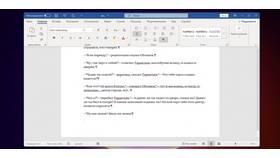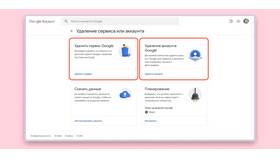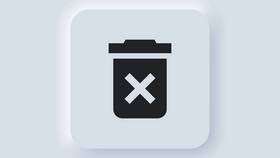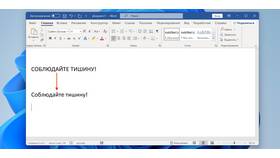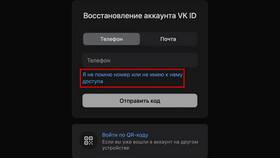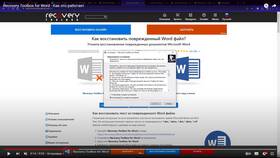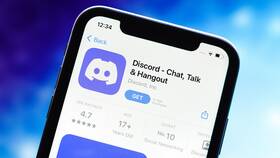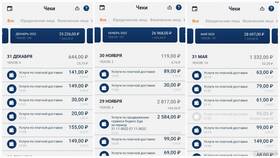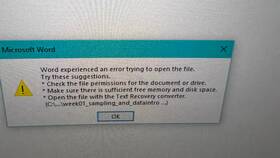В Microsoft Word существует несколько методов удаления ненужных страниц из документа:
Содержание
Основные способы удаления страницы
| Метод | Когда применять |
| Удаление содержимого | Для страниц с текстом и графикой |
| Удаление разрывов | Для пустых страниц в конце документа |
| Настройка параметров | Для скрытых страниц |
Пошаговая инструкция
Удаление страницы с содержимым
- Установите курсор в начало страницы
- Нажмите Ctrl+Shift+8 для отображения непечатаемых символов
- Выделите все содержимое страницы
- Нажмите клавишу Delete
Удаление пустой страницы
- Перейдите на пустую страницу
- Нажмите Ctrl+Shift+8
- Найдите и выделите разрыв страницы
- Нажмите Delete
Особые случаи
| Ситуация | Решение |
| Страница в середине документа | Проверить наличие разрывов разделов |
| Последняя страница | Уменьшить нижний колонтитул |
| Страница с таблицей | Проверить пустые строки после таблицы |
Проверка документа после удаления
- Просмотрите весь документ
- Убедитесь в отсутствии нежелательных разрывов
- Проверьте нумерацию страниц
- Сохраните документ после изменений
Полезные сочетания клавиш
- Ctrl+G - переход на конкретную страницу
- Ctrl+Shift+8 - отображение непечатаемых символов
- Backspace - удаление символа перед курсором
- Delete - удаление символа после курсора